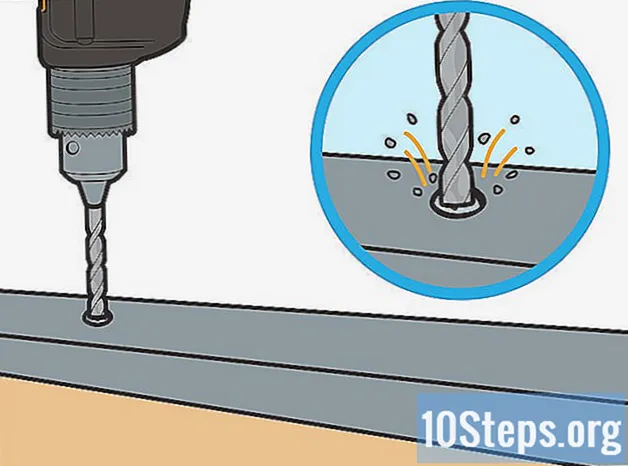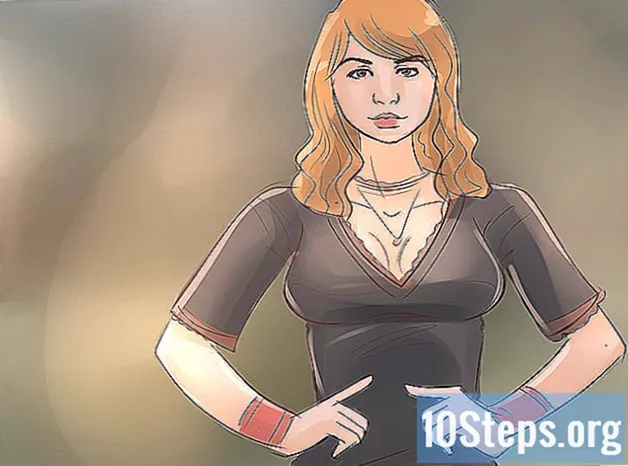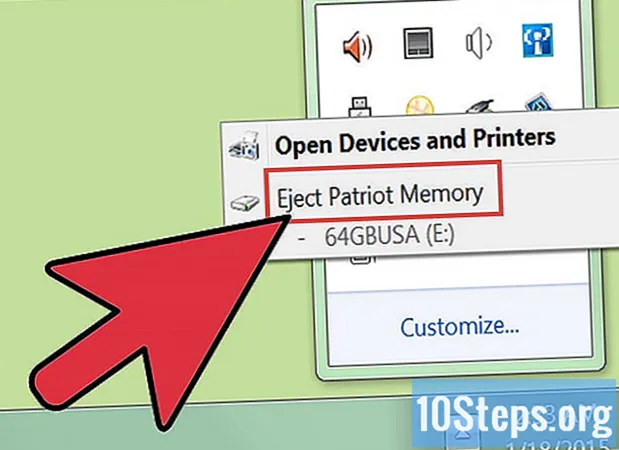
Inhalt
USB ist ein elektronisches Kommunikationsprotokoll, das im Allgemeinen in Computerzubehör und anderen kleineren Geräten verwendet wird. Tastaturen, Mäuse, Kameras, Drucker, Speichergeräte, MP3-Geräte usw. werden über ein USB-Kabel mit Ihrem Computer verbunden. Einige dieser Geräte werden über ein solches Kabel mit Strom versorgt, und es gibt einige Überlegungen zum Anschließen eines USB-Geräts an Ihren Computer. Denken Sie an diese Überlegungen, und Sie können USB-Geräte ohne Kopfschmerzen verwenden.
Schritte
Installieren Sie zuerst die erforderlichen Treiber. Wenn Sie das USB-Gerätepaket haben, überprüfen Sie die Anweisungen, um festzustellen, ob Sie einen Treiber installieren müssen. Der Treiber ist eine Software, die zwischen dem Computer und dem Gerät kommuniziert. Alle Betriebssysteme laden die erforderlichen Treiber automatisch herunter. Wenn Sie jedoch keinen Internetzugang haben, muss der Treiber manuell installiert werden.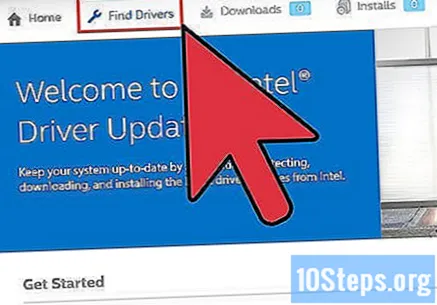
- Der Treiber wird in der Regel auf einer CD geliefert, wenn eine manuelle Installation erforderlich ist. Legen Sie die CD ein und befolgen Sie die Anweisungen zum Installieren des Treibers.
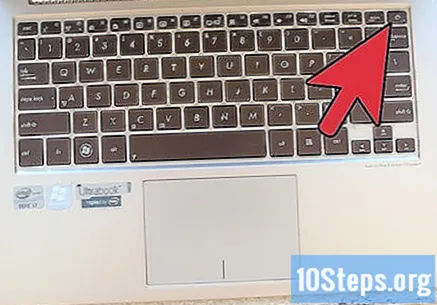
Schalten Sie Ihr Gerät und Ihren Computer ein. Wenn Ihr USB-Gerät über einen Schalter oder ein Netzkabel verfügt, schalten Sie das Gerät ein, bevor Sie versuchen, es an Ihren Computer anzuschließen. Schalten Sie auch Ihren Computer ein.
Schließen Sie das USB-Kabel an das Gerät an, falls Sie eines haben. Kleinere Speichergeräte verfügen normalerweise über einen integrierten USB-Anschluss, tragbare Festplatten und andere Geräte benötigen jedoch möglicherweise ein Kabel. Schließen Sie das Kabel an das Gerät an, damit es an Ihren Computer angeschlossen werden kann.
Suchen Sie die USB-Anschlüsse Ihres Computers. Diese Einlässe sind klein und haben rechteckige Öffnungen mit vier Metallkontakten. Neben ihnen befindet sich auch ein Logo mit einem Kreis und einem Pfeil, die in drei Punkte unterteilt sind. Wenn Sie das Gerät dauerhaft verwenden möchten, verwenden Sie einen der USB-Anschlüsse hinter dem Gehäuse Ihres Computers. Fronteingänge sind eine gute Option zum schnellen Anschließen und Trennen von Geräten.
Schließen Sie das USB-Kabel an den USB-Anschluss Ihres Computers an. Nachdem Sie entschieden haben, welcher Eingang verwendet werden soll, schließen Sie das Gerät entweder über ein Kabel oder einen eingebauten Anschluss an den Eingang an. Der Stecker sollte sich leicht einführen lassen und nur in eine Richtung einführen. Drehen Sie ihn daher um, wenn die Passform nicht stimmt.
Warten Sie, bis die Treiber installiert sind. Wenn es sich um die erste Verbindung des Geräts handelt, sucht und installiert Ihr Betriebssystem die erforderlichen Treiber. Kurz nach Abschluss der Installation wird ein Fenster angezeigt, in dem angegeben wird, dass die Treiber installiert wurden und das Gerät betriebsbereit ist. Wenn Sie die Treiber manuell installiert haben, müssen Sie nicht warten, um das Gerät zu verwenden.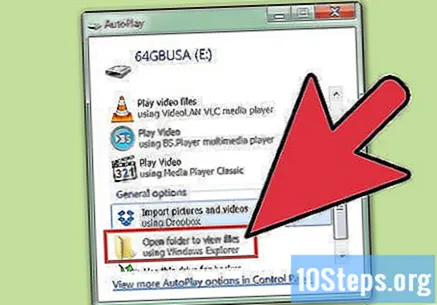
Trennen Sie das USB-Gerät, wenn Sie fertig sind. Wenn Sie das Gerät nicht mehr verwenden, müssen Sie es zuerst auswerfen oder „zerlegen“. Klicken Sie unter Windows mit der rechten Maustaste auf das Gerätesymbol im Windows Explorer und wählen Sie "Auswerfen". Ziehen Sie auf dem Macintosh das Gerätesymbol in den Papierkorb. Während Sie das Gerät auswählen, wird das Auswurfsymbol angezeigt. Entfernen Sie das Gerät dann physisch, indem Sie es langsam ziehen.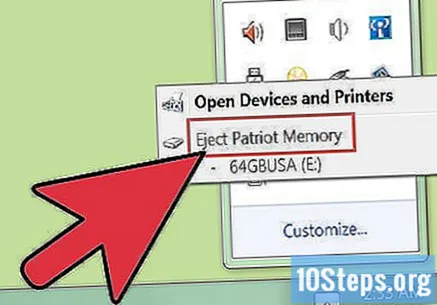
Tipps
- Schließen Sie Geräte mit USB-Stromversorgung (Geräte ohne Akku oder Netzkabel) an die USB-Anschlüsse Ihres Computers an. Wenn Sie einen USB-Hub verwenden, erhalten diese Geräte möglicherweise nicht genügend Strom.
Warnungen
- Entfernen Sie kein USB-Gerät, während Sie Dateien darauf speichern. Es kann beschädigen und unbrauchbar werden.
Notwendige Materialien
- USB Gerät;
- Installationssoftware (optional);
- USB-Kabel;
- Computer.